
iPhone depolama alanında "Diğer" ne anlama geliyor? iPhone'unuzdaki Diğer depolama alanını temizlemek, iPhone depolama alanınız dolduğunda ve bir iOS güncellemesi için yer açmanız veya yeni bir uygulama yüklemeniz gerektiğinde gerçek bir yer tasarrufu sağlayabilir. iOS 15'te ad, Sistem Verileri olarak değişti, ancak tam olarak aynı şey değilse de benzer görünüyor. Diğer Depolama Alanının ne anlama geldiğini, iOS 15'te Sistem Verilerinin ne anlama geldiğini ve yer açmak için iPhone veya iPad'de Diğer Depolama Alanının nasıl silineceğini ele alacağız.
Atlamak:
- Diğer Depolama Bir iPhone ve iPad'de Ne Anlama Geliyor?
- iOS 15'teki Diğer Depolamaya Ne Oldu?
- Safari Önbelleğinizi Nasıl Temizlersiniz?
- Büyük Eklerinizi İnceleyin ve Silin
- Uygulamalarda Önbelleğe Alınmış Verileri Silme
- Kullanılmayan Uygulamaları Otomatik Olarak Boşaltma
- Notlarınızı ve Sesli Notlarınızı İnceleyin
- Arka Planda Uygulama Yenilemeyi ve Konum Verilerini Kapatın
Diğer Depolama Bir iPhone ve iPad'de Ne Anlama Geliyor?
Bazı depolama kategorilerinin anlaşılması ve kontrol edilmesi kolay olsa da, Diğer kategorisinin bakımı en zor olanıdır. Bunun nedeni, Diğer Depolamanın sistem dosyaları, ekler, web sitesi oturumları, otomatik doldurma URL'leri gibi her türlü şeyi içermesidir. daha hızlı gezinmek için önceden yüklenmiş web siteleri ve - önemli bir suçlu - Podcast'ler ve Netflix. Herhangi bir uygulamayı, medya dosyasını veya önbelleğe alınmış verileri silmeden önce, her bir kategorinin iPhone'unuzda ne kadar yer kapladığını görmek için iPhone'unuzun deposuna bakmak isteyeceksiniz.
iOS 15'teki Diğer Depolamaya Ne Oldu?
iOS 15'e güncelleme yaptıysanız, Diğer Depolama Alanının Sistem Verileri ile değiştirildiğini fark edeceksiniz. Anlatabildiğimiz kadarıyla, Diğer Depolama ile aynı olmasa da benzer görünüyor, ancak benim kişisel teorim bu. biraz daha az içeriyor, çünkü toplam depolamamın yüzdesi küçükten var olmayana doğru gitti. Güncelleme. Bunun nedeni, temizlenmiş önbellekler veya güncellemeden kaynaklanan diğer şeyler olabilir. Bu makalede, hem iOS 14 ve önceki sürümlerde Diğer Depolama Alanının nasıl temizleneceğini hem de iOS 15'te Sistem Verilerinin nasıl temizleneceğini ele alacağız. Biraz iOS 15 kullanıcıları Depolama Neredeyse Dolu hatasıyla karşılaştı, nasıl düzelteceğinizi buradan öğrenin.
iPhone Depolama Alanınızın Ne Kadarının Diğer Depolama veya Sistem Verileri Tarafından Alındığını Nasıl İncelersiniz:
- Açık Ayarlar.

- Musluk Genel.

- Seçme iPhone Depolama.

- Grafikte, açık gri çubuk sizin Diğer Depolama.
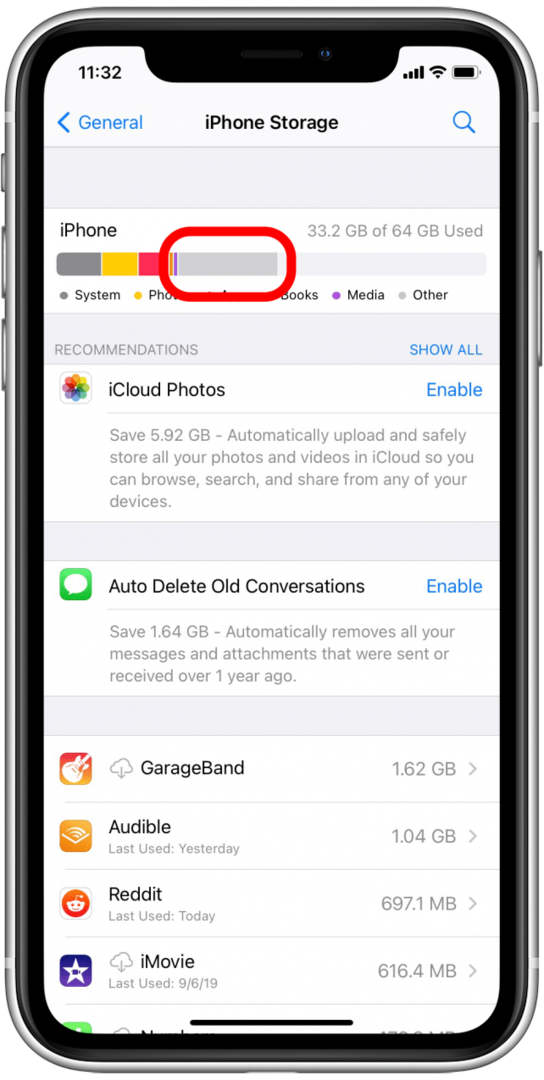
- iOS 15'te Sistem Verileri olarak görünecektir.
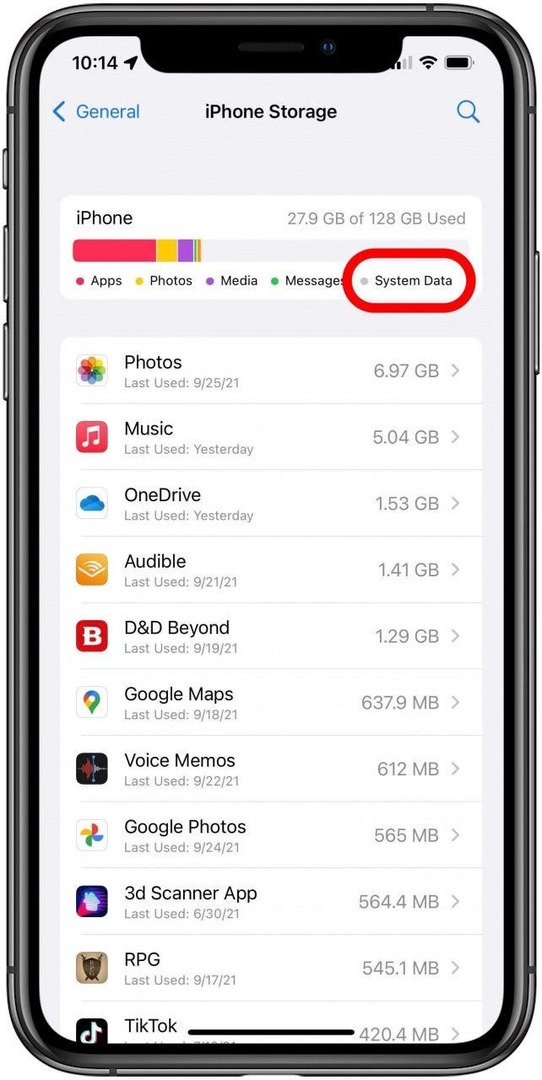
Başa dön
iPhone'daki Diğer Depolama Alanı Nasıl Silinir: Safari Önbelleğiniz
iPhone'unuzda web'de gezinirken, Diğer Depolama Alanına kaydedilen önbelleğe alınmış veriler oluşturursunuz. Bu veriler, URL'lerin yanı sıra otomatik olarak doldurulan adlar ve şifreler için kullanılır. Favori web sitelerinizin çoğu önbelleğe alınmış verilere önceden yüklenmiştir. Bu, web'de daha hızlı gezinmeyi sağlar, ancak zamanla Diğer Depolama Alanında biriken veriler iPhone'unuzu yavaşlatır. Bu yöntem, Yer İşaretlerine kaydetmediğiniz URL'leri ve Apple Anahtar Zincirinize kaydedilmemiş oturum açma bilgilerini temizleyecektir. Bazı küçük rahatsızlıklara rağmen, tarayıcı önbelleğinizi düzenli olarak temizlemek iyi bir uygulamadır.
Safari Önbelleğinizi Nasıl Temizleyeceğiniz:
- Açık Ayarlar.

- Musluk Genel.

- Seçme iPhone Depolama.

- Aşağı kaydır Safari'ye dokunun uygulamalar listesinde.
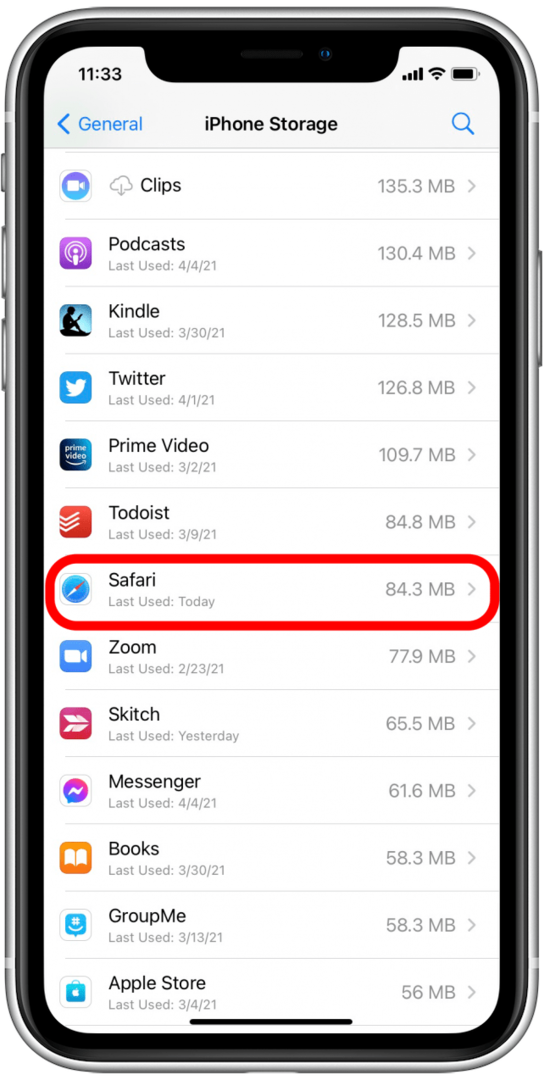
- Musluk Web Sitesi Verileri.

- Seçme Tüm Web Sitesi Verilerini Kaldır.

Başa dön
iPhone'unuzdaki Diğer Depolama Alanından Nasıl Kurtulursunuz: Büyük Eklerinizi İnceleyin ve Silin
Mesajlar'da gönderdiğiniz veya aldığınız büyük ekler, Diğer Depolama Alanının büyük bir parçası olabilir. Özellikle büyük eklerin silinmesi Bir kişiyle paylaştığınız GIF'ler ve videolar, iPhone'unuzda Diğer Depolama Alanında yer açmanız gerektiğinde başlamak için harika bir yerdir.
Büyük Ekleri ve İndirilen Videoları İncelemek İçin:
iOS 14 ve önceki sürümlerde büyük ekleri inceleyebilirsiniz. iOS 15'ten itibaren, bunun yerine yalnızca indirdiğiniz videoları gözden geçiriyorsunuz.
- Açık Ayarlar.

- Musluk Genel.

- Seçme iPhone Depolama.

- Musluk Büyük Ekleri İnceleyin veya İndirilen Videoları İnceleyin.

- Sağ üstte, öğesini seçin Düzenlemek.
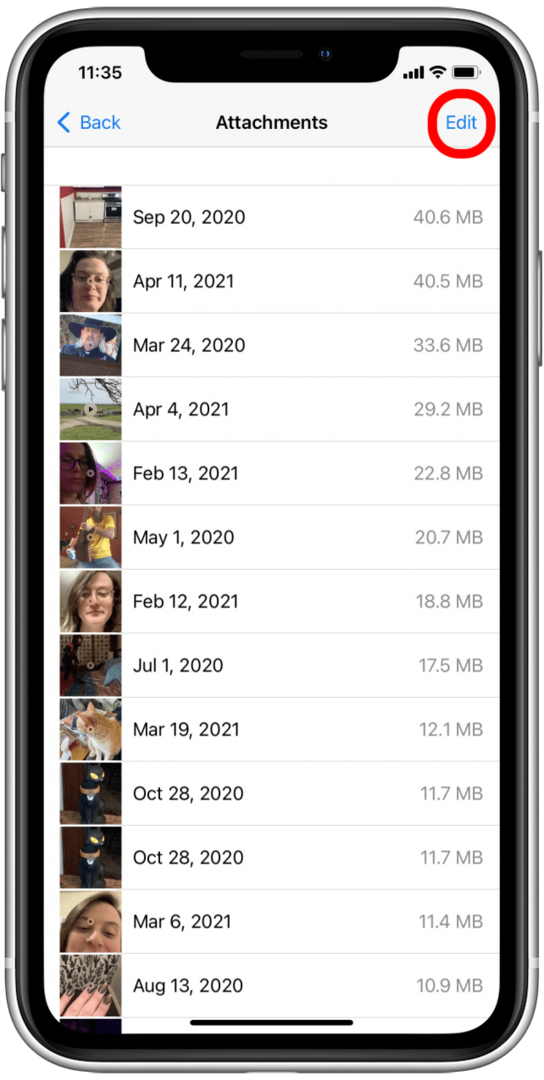
- Silmek istediğiniz ekleri seçin.
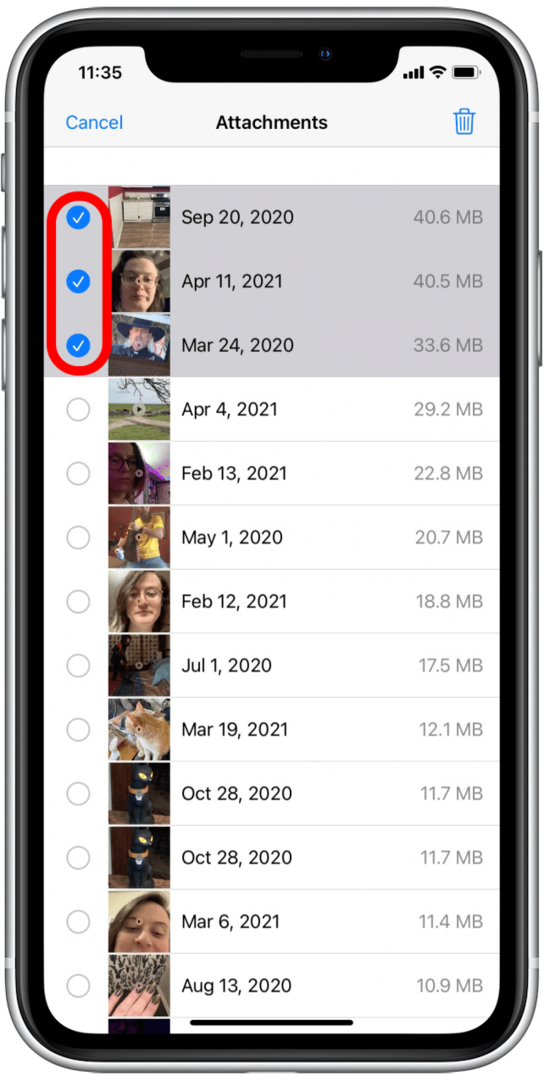
- öğesine dokunun. çöp simgesi.
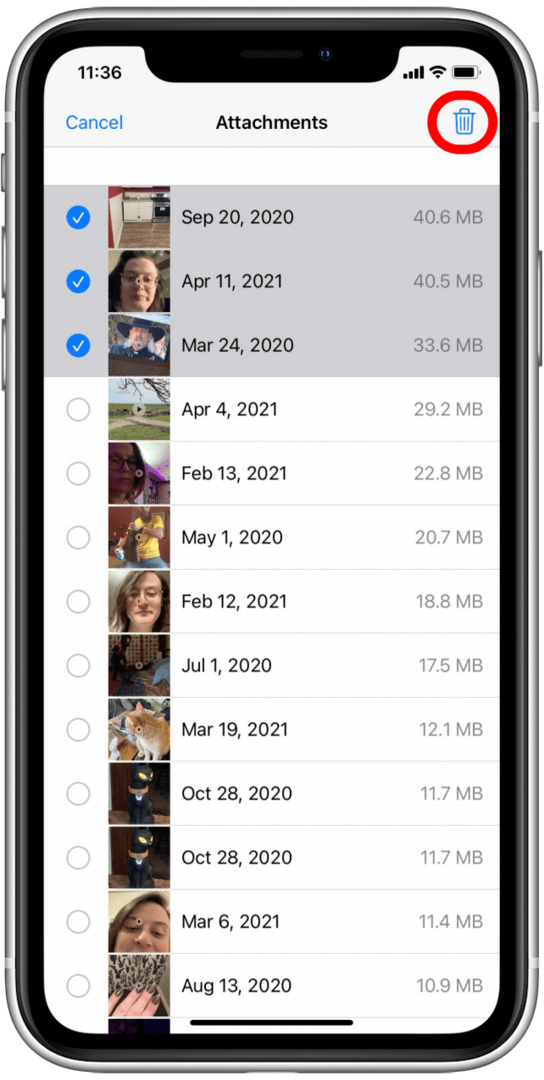
iOS 15'iniz varsa, onu kaldırmak için her videonun arasındaki kırmızı eksi işaretine dokunmanız yeterlidir. Ayrıca iPhone'unuzu, mesajlarınızı bir programa göre otomatik olarak silecek şekilde ayarlayabilirsiniz.
Mesajlarda Otomatik Silmeyi Etkinleştirmek için:
- Açık Ayarlar.

- Seçme Mesajlar.

- Aşağı kaydırın ve dokunun Mesajları Sakla.

- İkisinden birini seçin 1 yıl veya 30 gün.
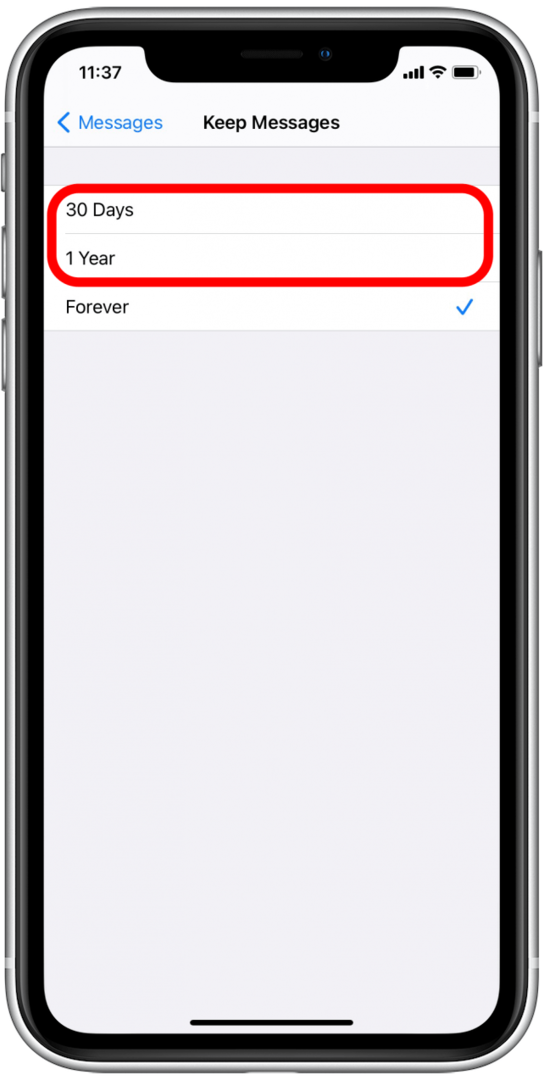
Başa dön
Uygulamalarda Önbelleğe Alınmış Verileri Silme
Apple, uygulamalarınızdaki önbelleğe alınmış verileri silmeyi çok kolay hale getirmez. En hızlı yöntem, çok yer kaplayan uygulamaları silip yeniden yüklemektir. Sen ne zaman silinen bir uygulamayı yeniden yükleyin, adlar ve parolalar gibi ilgili oturum açma kimlik bilgilerine ihtiyacınız olacak, bu nedenle giriş bilgilerinizin Apple Anahtar Zincirinize kaydedildiğinden emin olun uygulamaları silmeden önce.
- Açık Ayarlar.

- Seçme Genel.

- Musluk iPhone Depolamak.

- Aşağı kaydırın ve uygulama listenize bakın. Her uygulamanın ne kadar depolama alanı kullandığına göre sıralanırlar.
- Silmek istediğiniz uygulamayı seçin.
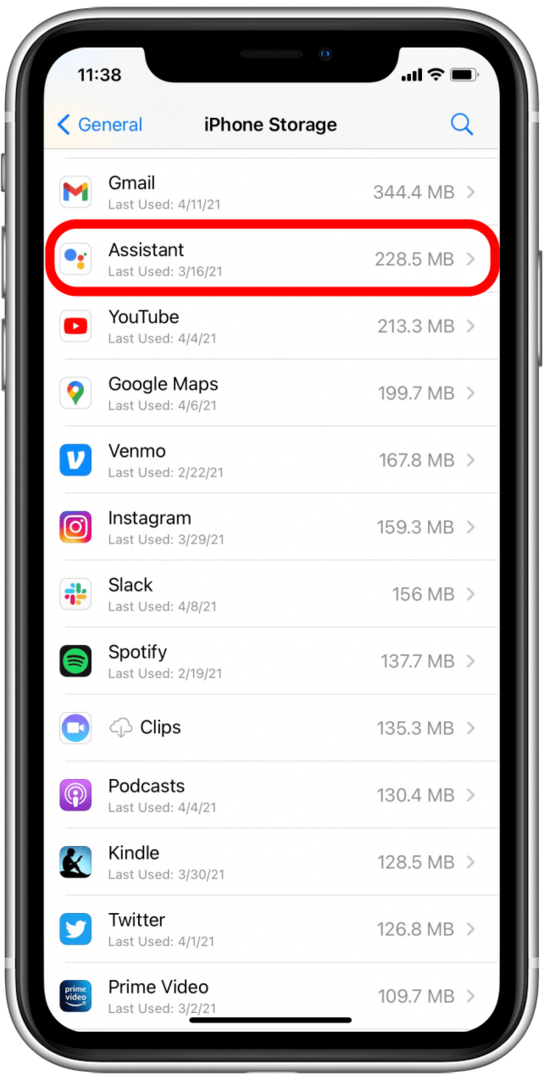
- Seçme Uygulamayı Sil.
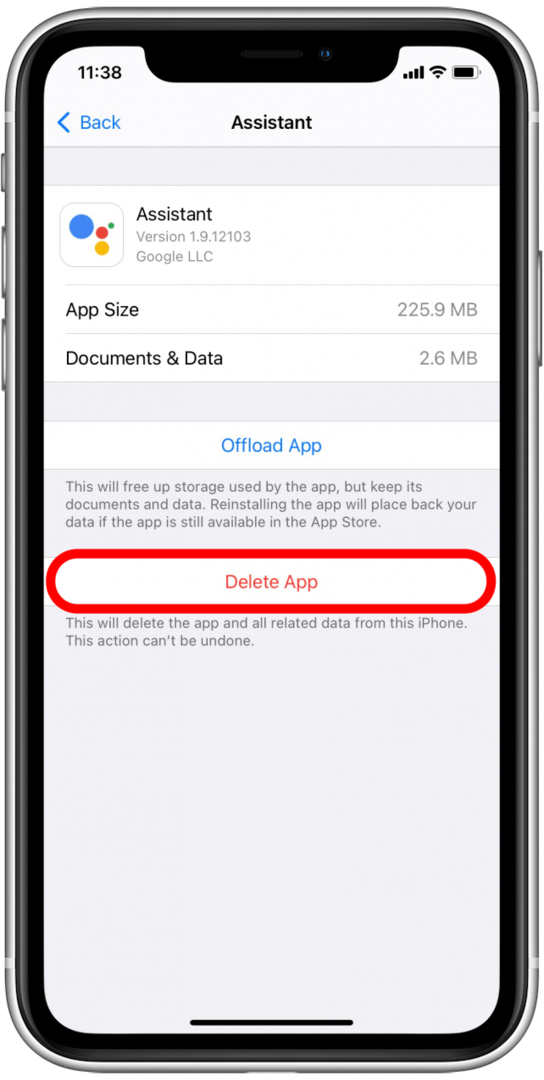
Ardından, silinen uygulamayı yeniden yüklemek için App Store'u ziyaret etmeniz gerekir. Çok fazla veri kullanan bir avuç uygulamanız varsa, önbelleğe alınmış verileri otomatik olarak temizleyecek, etkinleştirebileceğiniz uygulama içi ayarlar olup olmadığını görmek için bu uygulamaları açmaya değer.
Başa dön
Kullanılmayan Uygulamaları Otomatik Olarak Boşaltma
Uygulamaları boşaltmak, uygulamayı kullanırken biriktirdiğiniz önbelleğe alınmış verileri silmez, ancak farklı bir Diğer Depolama türünü siler. iPhone'unuza uygulamalar yüklediğinizde, uygulamanın sistem dosyalarının bazıları Diğer altında dosyalanır. Uygulamayı hiç kullanmazsanız, o zaman geri alamayacağınız depolama alanıdır. iPhone'unuzu kullanmadığınız uygulamaları yükleyecek şekilde ayarlayabilirsiniz. Bu, uygulamayı siler, ancak parolalarınızı ve diğer ilişkili verilerinizi değil, yüklenen bir uygulamayı yeniden yüklemeyi silinmiş bir uygulamaya göre daha kolay hale getirir.
Kullanılmayan Uygulamaları Otomatik Olarak Boşaltmak İçin:
- Açık Ayarlar.

- Musluk Genel.

- Seçme iPhone Depolama.

- Olanak vermek Kullanılmayan Uygulamaları Boşalt.
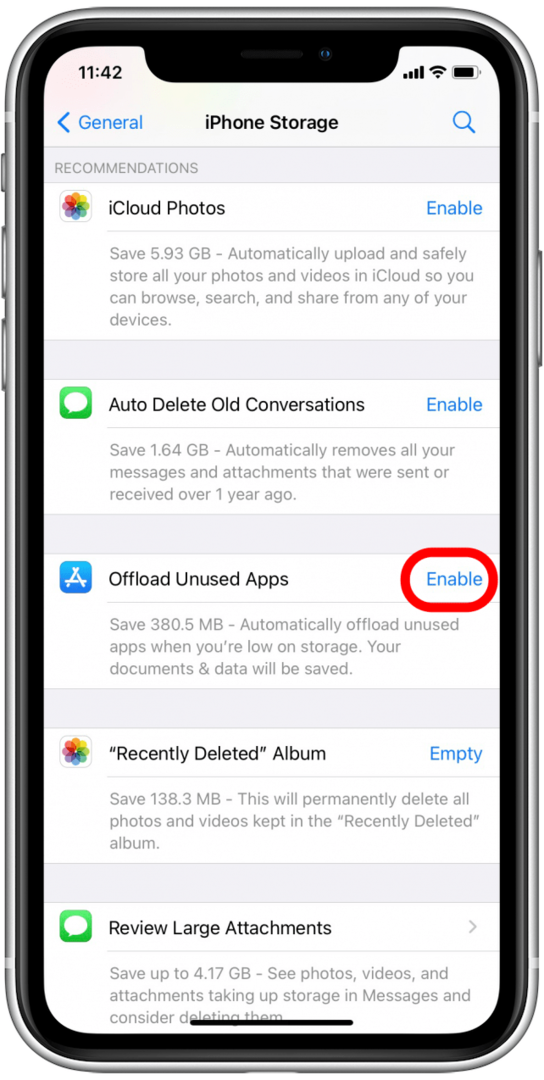
iOS 15'te bu özellik General > iPhone Storage yerine App Store altında olacak.
Başa dön
Notlarınızı ve Sesli Notlarınızı İnceleyin
Diğer Depolama, aşağıdakileri yaptığınızda oluşturulur: iCloud hesabınızla ilişkili bir notu kaydedin veya açın. Aynısı Sesli Notlar uygulaması için de geçerlidir. Ne yazık ki, bu uygulamaları silmenin olağan yöntemi, Notes veya Sesli Notlardan önbelleğe alınmış verileri kaldırmak istediğinizde çalışmaz. Bunun yerine, Diğer Depolama Alanında yer açmak için notları ve sesli notları tek tek silmeniz gerekir. Hem Notlar hem de Sesli Notlar uygulamalarınızı düzenli aralıklarla gözden geçirmek ve ihtiyacınız olmayan dosyaları silmek iyidir.
Başa dön
Arka Planda Uygulama Yenilemeyi ve Konum Verilerini Kapatın
Diğer Depolama Alanının birikmesini şu şekilde önleyebilirsiniz: arka plan yenilemeyi kapatma uygulamalarınız için ve tarafından iPhone'unuzun konum servislerini kısıtlamak. Bir uygulama arka planda yenilendiğinde bir önbellek veri dosyası oluşturur. Benzer şekilde, bir uygulama ile konumunuzu paylaştığınızda, bu veriler Diğer Depolama Alanında depolanır. Ayarlar uygulaması aracılığıyla hem uygulama yenilemenizi hem de konum verilerinizi kontrol edebilirsiniz.
Başa dön